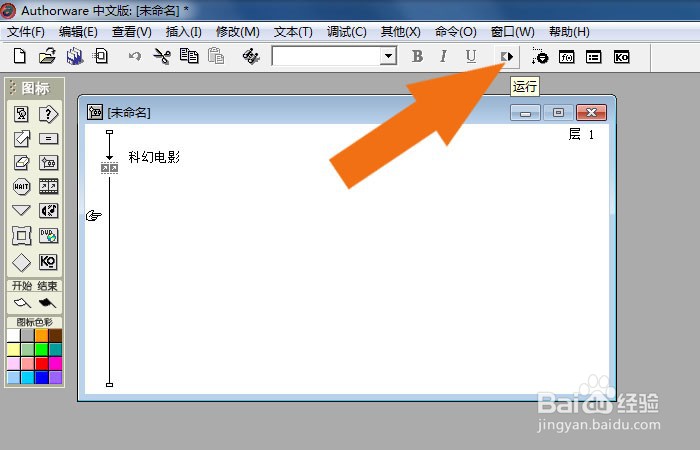1、 在计算机桌面上,打开Authorware程序,鼠标左键单击菜单下的【新建】,如下图所示。

2、 接着,鼠标左键选择工具箱中的【电影】图标,如下图所示。

3、 然后,在流程图中,把电影图标绘制出来,并修改名称,如下图所示。

4、 接着,在电影图标的属性面板中,鼠标左键单击【导入】按钮,如下图所示。

5、 然后,在打开的浏览文件夹窗口中,选择视频文件,如下图所示。

6、 接着,在电影图标的属性面板中,设置视频文件播放的参数,如下图所示。

7、 最后,鼠标左键单击菜单下的【播放】按钮,可以看到导入的电影播放的效果了,如下图所示。通过这样的操作,就学会了在Authorware7软件中添加视频文件了。